Apple Intelligence là công cụ mới hỗ trợ người dùng soạn thảo văn bản chuyên nghiệp hơn trên iOS 18.1. Vậy, bạn đã biết cách sử dụng công cụ viết Apple Intelligence?
Nếu đang sở hữu một trong các thiết bị gồm: iPhone 16 Series, iPhone 15 Pro, iPhone 15 Pro Max và Mac dùng chip M1 trở lên thì người dùng có thể tận dụng ngay lợi ích của công cụ viết Apple Intelligence.

Cách dùng công cụ viết Apple Intelligence trên iOS 18.1
Tính năng này cung cấp nhiều tùy chọn chỉnh sửa thông minh như: kiểm tra ngữ pháp, rút ngắn văn bản hoặc chuyển đổi phong cách.
Để sử dụng tính năng, người dùng cần thực hiện các bước:
B1: Mở ứng dụng có bàn phím tích hợp Apple Intelligence như: Notes, Mail, Messages- gõ nội dung muốn chỉnh sửa- quét đoạn văn bản cần chỉnh sửa- nhấn và giữ để bôi đen đoạn cần sửa.
B2: sau khi chọn văn bản, có mục Writing Tools /biểu tượng Apple Intelligence xuất hiện trên bàn phím- chọn để mở công cụ viết .
B3: Công cụ sẽ hiển thị danh sách các tính năng để người dùng lựa chọn: Proofread (kiểm tra chính tả); Rewrite (viết lại nhưng không thay đổi nghĩa); Friendly (chuyển văn bản sang phong cách thân thiện); Professional (tạo văn bản có văn phong chuyên nghiệp); Concise (rút gọn văn bản); Summary (tạo đoạn tóm tắt từ văn bản gốc); Key Points (lọc ra ý chính); List (chuyển văn bản thành dạng danh sách); Table (chuyển nội dung thành bảng).
B4: Chọn tính năng mong muốn cho đoạn văn bản
B5: Sau khi Apple Intelligence hoàn tất chỉnh sửa, người dùng có thể xem lại. Nếu hài lòng thì nhấn Done để hoàn tất.
Hiện, Apple Intelligence chỉ hỗ trợ tiếng Anh và dự kiến hỗ trợ tiếng Việt vào tháng 4/2025.
Hà Thanh
Nguồn: https://kinhtedothi.vn/cach-dung-cong-cu-viet-apple-intelligence-tren-ios-18-1.html